发布时间:2023-12-11 11: 20: 00
品牌型号:LAPTOP-QRC1KHSN
系统:windows 11 家庭中文版
软件版本:CorelDRAW 2022
弧形文字是指文字沿着弧形路径排列的效果。这种文字排列方式在设计中有多种作用,例如增强视觉吸引力、优化版面等等。用过cdr软件的小伙伴都知道,cdr不仅可以绘制矢量图形,还可以编辑文字。下面就带大家了解下cdr弧形文字怎么调字高,cdr怎么把弧形的字变直的相关内容。
在cdr软件中不仅可以输入文字,还可以制作弧形文字。那cdr弧形文字怎么调字高呢?下面一起来了解下调节弧形文字高度的两种方法。
方法一:适合路径法
第一步,点击cdr左侧工具栏中的“椭圆形工具”绘制一个椭圆。
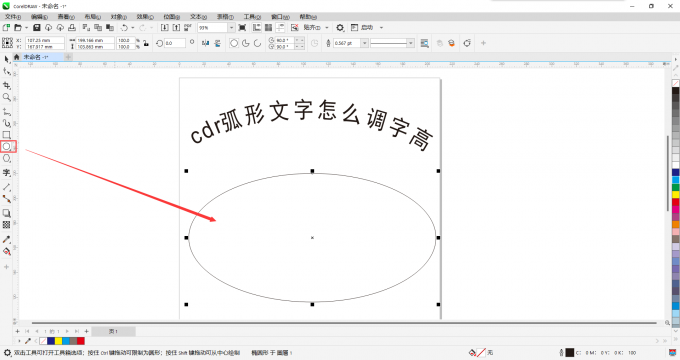
第二步,点击选中文字,然后点击cdr上方菜单栏中的“文本”,选择“使文本适合路径”。
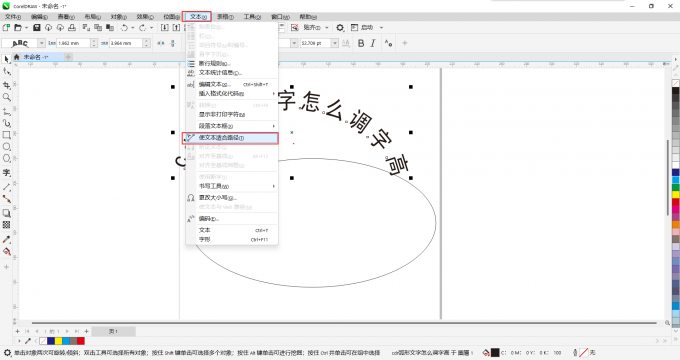
第三步,点击刚刚绘制的椭圆,然后拖动文字周围的黑色小方块即可调节字的高度。
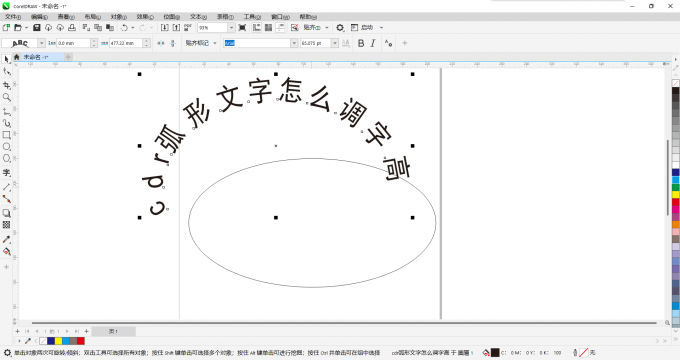
方法二:封套法
第一步,点击工具栏中“阴影工具”的右下角小三角形,找到并点击“封套工具”。
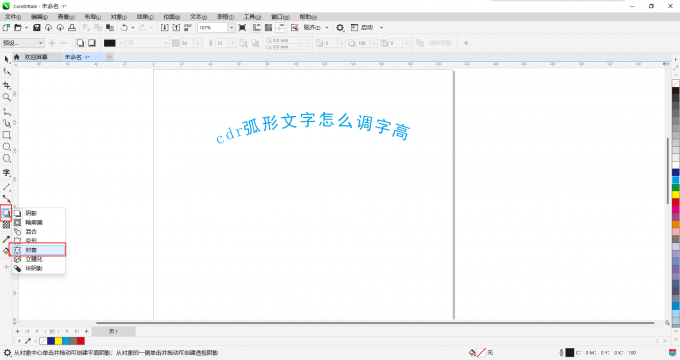
第二步,点击弧形文字,会出现一个封套框,拖动边框即可调节弧形文字。
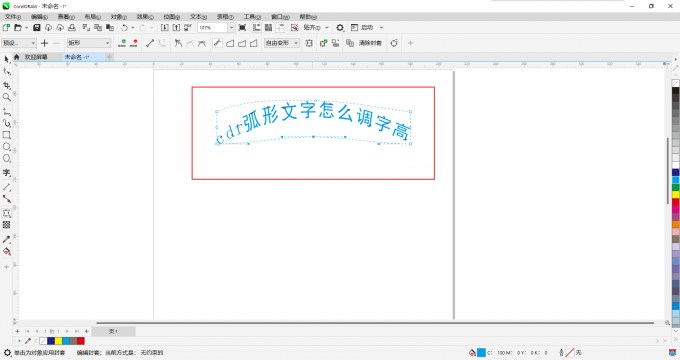
很多小伙伴在cdr软件中制作完弧形文字之后,突然间不想做弧形文字了,但是又不知道怎么还原,其实很简单。下面就一起来了解下cdr怎么将弧形文字变直的操作方法。
首先点击选中弧形文字,然后点击cdr上方菜单栏中的“文本”,最后点击“矫正文本”即可。
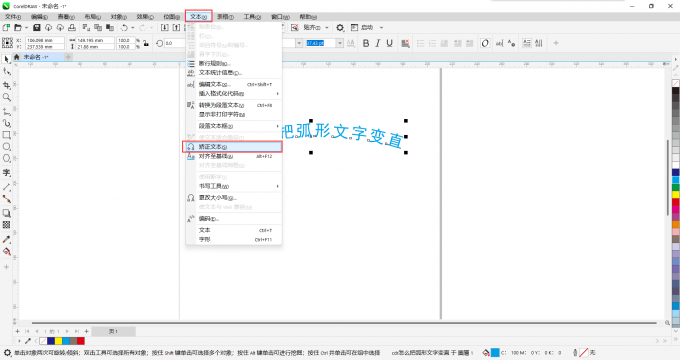
在cdr软件中可以根据自己的需求制作不同的弧形文字。那在cdr中怎么制作弧形文字呢?下面一起来了解下在cdr中制作弧形文字的两种方法。
方法一:适合路径法
第一步,打开cdr软件,新建一个文档。
第二步,点击cdr左侧工具栏中的“文本工具”,输入文字。
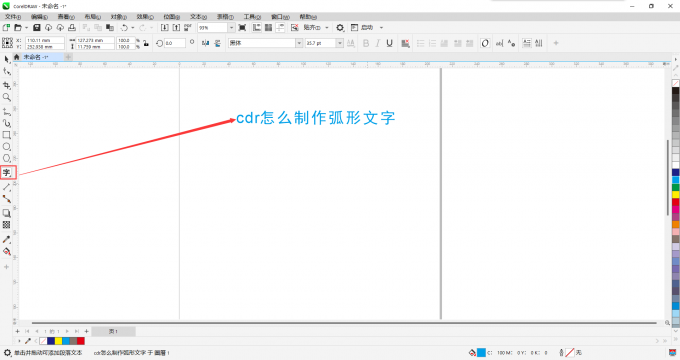
第三步,点击工具栏中的“椭圆形工具”绘制一个椭圆。
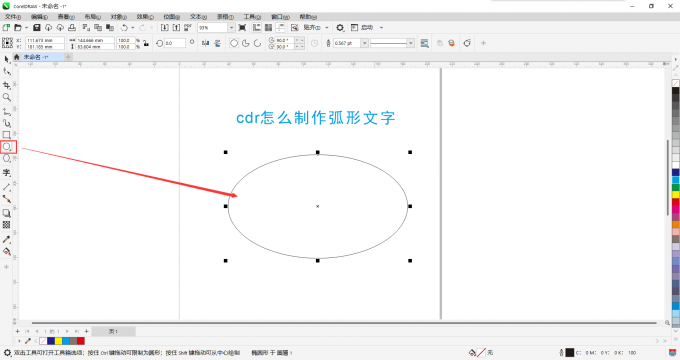
第四步,使用工具栏中的“选择工具”,点击选中文字。
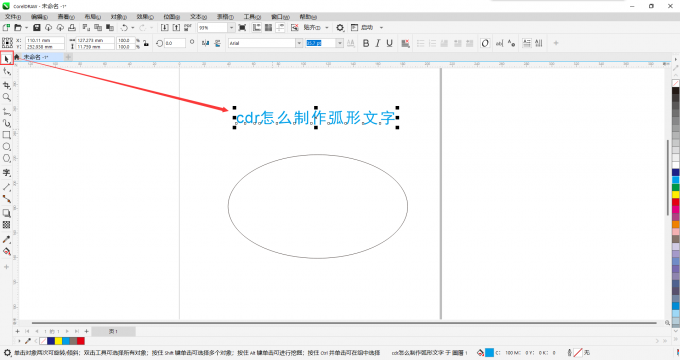
第五步,点击cdr上方菜单栏中的“文本”,选择“使文本适合路径”。
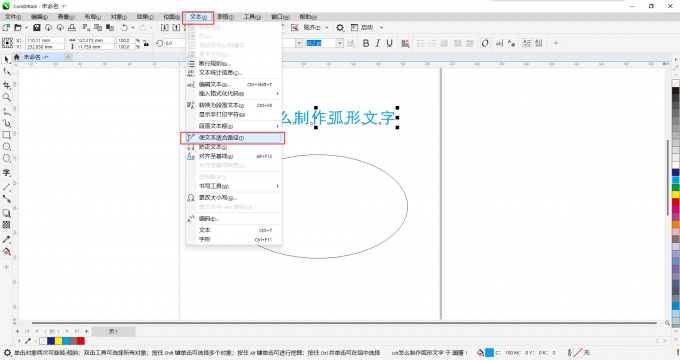
第六步,移动鼠标并观察文字,在文字位置合适时点击鼠标左键。

方法二:封套法
第一步:打开cdr软件,新建一个文档。
第二步,点击cdr左侧工具栏中的“文本工具”,输入文字。
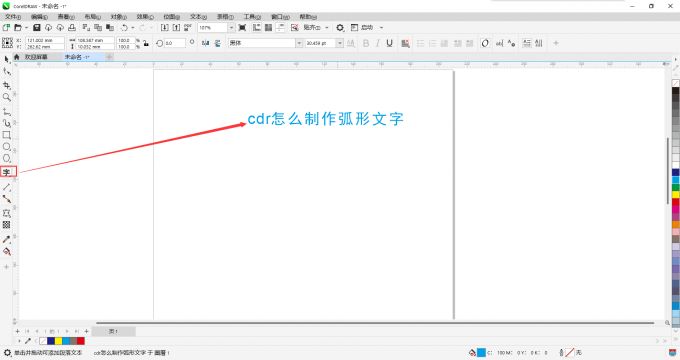
第三步,点击左侧工具栏中的“封套工具”,然后点击选中文字。
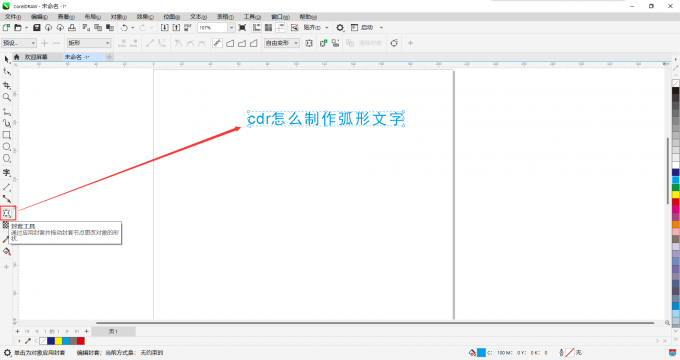
第四步,拖动文字周围边框,即可制作弧形文字。
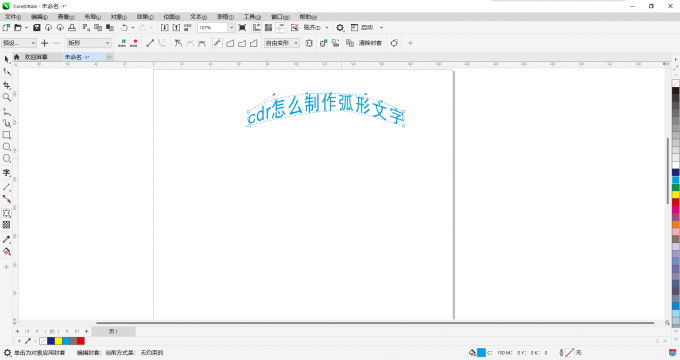
以上就是cdr弧形文字怎么调字高,cdr怎么将弧形文字变直的所有内容。如果大家想要学习更多关于coreldraw的教程,可以登入coreldraw中文网站进行下载和学习。
作者:Sean
展开阅读全文
︾